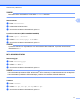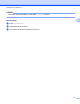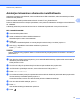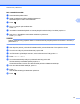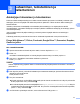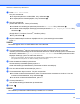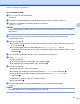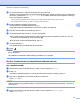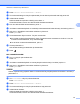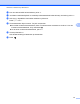Web Connect Guide
Table Of Contents
- Web Connect -opas
- Soveltuvat mallit
- Merkintöjen selitykset
- Tavaramerkit
- TÄRKEÄ HUOMAUTUS
- Sisällysluettelo
- 1 Johdanto
- 2 Skannaaminen ja lataaminen
- 3 Lataaminen, tulostaminen ja tallentaminen
- 4 Rajaaminen, skannaaminen ja kopioiminen tai leikkaaminen
- 5 NotePrint ja NoteScan
- 6 Pikakuvakeasetukset
- A Vianetsintä
- brother FIN
Lataaminen, tulostaminen ja tallentaminen
22
3
g Paina Lataa tulostimeen.
Tee jokin seuraavista:
Jos kirjauduit palveluun omalla tililläsi, siirry vaiheeseen h.
Jos käytät palvelua vieraskäyttäjänä, siirry vaiheeseen i.
h Tee jokin seuraavista:
(Picasa Web Albums™, Flickr
®
ja Facebook)
Voit ladata omia asiakirjojasi palvelusta painamalla Oma albumi. Siirry vaiheeseen j.
Voit ladata muiden käyttäjien asiakirjoja palvelusta painamalla Toisen käyttäjän albumi. Siirry
vaiheeseen i.
(Google Drive™, Dropbox, Evernote
®
, OneDrive ja Box)
Siirry vaiheeseen j.
i Kirjoita nestekidenäytön avulla sen käyttäjän tilin nimi, jonka asiakirjoja haluat ladata.
Paina OK.
VINKKI
Palvelusta riippuen sinun on ehkä valittava tilin nimi luettelosta.
j Tuo haluamasi albumi
1
näkyviin sipaisemalla ylös tai alas tai painamalla a tai b ja paina sitä.
Joissakin palveluissa asiakirjoja ei tarvitse tallentaa albumeihin. Valitse asiakirjat, joita ei ole tallennettu
albumeihin, valitsemalla Näytä lajittelemattomat valokuvat. Et voi ladata palvelusta muiden
käyttäjien asiakirjoja, joita ei ole tallennettu albumiin.
1
Albumi on kuvien kokoelma. Albumista käytetty nimitys saattaa kuitenkin vaihdella käytetyn palvelun mukaan.
Kun käytetään Evernote
®
-palvelua, on valittava muistikirja ja sitten muistiinpano.
k Paina tulostettavan asiakirjan pikkukuvaa.
Tarkista asiakirja nestekidenäytöstä ja paina OK.
Aseta lisää asiakirjoja tulostettavaksi (voit asettaa enintään 10 asiakirjaa).
l Kun olet valinnut kaikki halutut asiakirjat, paina OK.
m Tulostusasetusten näyttö avautuu. Tee jokin seuraavista:
Kun haluat muuttaa tulostusasetuksia, katso Tulostusasetusten muuttaminen sivulla 27. Kun olet
muuttanut tulostusasetukset, siirry vaiheeseen n.
Jos et halua muuttaa tulostusasetuksia, paina OK.
n Tulosta painamalla OK.
Laite aloittaa asiakirjojen lataamisen ja tulostamisen.
o Paina .
VINKKI
Kun ladataan ja tulostetaan JPEG-tiedostoja, kasetilta 2 ei voi tulostaa.